Чому не працює тачпад на ноутбуці?
Нерідко багато користувачів мобільних комп'ютерів-ноутбуків стикаються з проблемою, коли не працює прокрутка на тачпаді, а також саме це пристрій. Які ж кроки можна зробити для вирішення даної проблеми, і як її можна вирішити? Що робити, якщо прокрутка не працює на тачпаді, а також сам тачпад ноутбука? Відповіді на подібні питання ми постараємося дати в ході цієї статті.
Наприклад, не були нанесені випадкові пошкодження сенсорної панелі. Як говорилося раніше, причиною некоректної роботи тачпада (якщо це взагалі можна назвати роботою – пристрій не реагує на торкання) може стати перевстановлення операційної системи.
Вступ
Виникати проблеми подібного характеру можуть після того, як була переустановлене операційна система ноутбука. Здавалося б, що збірка стабільна, ніяких "траблов", як люблять називати проблеми подібного характеру користувачі інтернет-аудиторії, не спостерігалося. Але пристрій вперто не хоче працювати. В такому разі і виникає питання: чому не працює тачпад на ноутбуці? Користувач моментально береться за резервне обладнання і вривається на простори міжнародної мережі, щоб заручитися підтримкою у постійних відвідувачів відповідних сайтів і форумів.Вмійте формулювати проблему
Але необхідно розуміти, що, задаючи питання “Чому не працює тачпад на ноутбуці?" без вказівки ситуація та її опису, ви навряд чи отримаєте якийсь конкретний відповідь, який допоможе вам вирішити цю проблему. Для того щоб знайти відповідь на питання, від користувача буде потрібно згадати, що відбувалося з пристроєм за пару днів до того, як на ньому перестав відповідати тачпад.Наприклад, не були нанесені випадкові пошкодження сенсорної панелі. Як говорилося раніше, причиною некоректної роботи тачпада (якщо це взагалі можна назвати роботою – пристрій не реагує на торкання) може стати перевстановлення операційної системи.
Важливо вміти міркувати
Добре в комп'ютерних проблеми розбираються люди, які можуть мислити логічно. Була переустановлене система, значить, були видалені якісь системні конфігурації, пов'язані з тачпадом. Як всі добре знають, робота окремих пристроїв ноутбука або комп'ютера забезпечується за рахунок наявності відповідних програм, які називаються драйверами. Отже, вирішенням проблеми в разі переустановлення операційної системи може стати установка драйверів на тачпад ноутбука відповідної моделі.Перевірте чистоту
Багато користувачів задаються питанням, що робити, якщо не працює тачпад, навіть не розуміючи, що причиною нестабільної роботи може стати звичайне забруднення сенсорної панелі. Перевірте, чистий чи тачпад. Почистити цей пристрій можна за допомогою звичайних вологих серветок. Після того як ви протрете прямокутник, дайте йому трохи часу, щоб висохнути. За статистикою, 5 відсотків звернень в різні сервісні центри (які, звичайно ж, пов'язані з проблемою роботи тачпада) були вирішені саме чищенням пристрою. Користувач також повинен розуміти, що дотик жирними або вологими руками теж залишиться без відповіді з боку пристрою.Перевірте функціональні клавіші
Для сучасних ноутбуків характерна наявність так званих функціональних клавіш. Вони призначені для оперативної активації/деактивації тих чи інших, як це зрозуміло, функцій. Наприклад, клавіша F1 може відповідати за включення/відключення модулів бездротового зв'язку (Wi-Fi, Bluetooth). Клавіша F2 – за включення/відключення екрану. Інші клавіші можуть мати різні значення (збільшення і зменшення гучності, регулювання яскравості екрану і багато іншого). У будь-якому випадку активація або вимкнення функції відбувається за рахунок одночасного натискання кнопки F з її відповідним номером, а також кнопки FN (function - функція). Зазвичай остання розташована клавіша на клавіатурі ноутбука знизу. До чого було розпочато цю розмову? Справа в тому, що деякі користувачі задаються питанням про те, що робити, якщо не працює тачпад, не підозрюючи, що він просто відключений. Настійно рекомендується спочатку заглянути в інструкцію ноутбука, якщо вона є, щоб подивитися призначення функціональних клавіш. Цілком можливо, що в ряді F є кнопки, що відповідають за включення і відключення сенсорної панелі ноутбука.Перевірте, чи встановлені драйвера
Однією з причин, з яких не працює кнопка тачпада, є відсутність драйверів на сенсорну панель. Подібна помилка досить часто виникає в тих випадках, коли була встановлена "чиста" версія операційної системи. Програми для запчастин ноутбука в цьому випадку просто-напросто відсутні, що не дає їм працювати коректно. Щоб перевірити, чи визначається тачпад взагалі системою, необхідно зайти в панель керування ноутбуком. Далі потрібно зайти в категорію під назвою "Обладнання і звук". Після цього переходимо по посиланню в "Пристрої та принтери". Там повинні будуть з'явитися деякі пристрої, визначені системою. Серед них потрібно виділити наш ноутбук, перейти в його центр управління, а після цього знайти меню під назвою "Клавіатура і миша". Там якраз можна переглянути, визначається тачпад системою. Якщо він там є, просто ставимо галочку (в підпункті під назвою “Вбудоване вказує пристрій"), відзначаючи активований стан сенсорної панелі.Ноутбуки ASUS. Не працює тачпад
Ця тайванська компанія знає толк у виготовленні мобільних комп'ютерів. Щорічно проводиться досить велика кількість ноутбуків торгової марки "Асус", причому вони мають гарне технічне оснащення. Але часом трапляються проблеми саме з сенсорними панелями даних пристроїв. У більшості випадків при виникненні некоректної роботи тачпада на ноутбуці марки "Асус" увагу в першу чергу слід звернути увагу на операційну систему. Механічна поломка сенсорної панелі на ноутбуках цього виробника зведена до мінімуму, тому настійно рекомендується перевірити саме системні налаштування. Виходом з багатьох ситуацій, в яких замішані сенсорні панелі ноутбуків від цієї фірми, є встановлення оригінальних драйверів саме для вашої моделі. Завантажити їх можна з офіційних сайтів виробника.Ноутбуки Acer. Не працює тачпад
Фірма випускає чимала кількість бюджетних ноутбуків. І слід визнати, що такі пристрої стають для багатьох ремонтників сервісних центрів самої що ні на є справжнім головним болем. Цікавий той факт, що якщо у випадку з ноутбуками ASUS насамперед слід перевірити роботу системи, то тут ця "фішка" не прокотить. Дуже часто в бюджетних ноутбуках "Эйсер" сенсорні панелі не працюють взагалі без яких-небудь особливих причин, видимих оку користувача. От просто: захотіли – відключилися. Рішенням проблеми в таких випадках може статті перевірка BIOS. Цілком можливо, якісь налаштування просто раптово змінилися там. Цілком можливий варіант, в якому проблема була викликана некоректним підключенням панелі. Перевірити це можна, розібравши ноутбук. Але тим, хто в цьому не має великого досвіду, проводити розбір вкрай не рекомендується.Висновок
Як говорилося раніше, некоректна робота тачпада в технічному плані може бути викликана неправильним підключенням шлейфу сенсорної панелі до материнської плати ноутбука. Іноді шлейфи можуть випадати з призначених для них роз'ємів, що створює проблему буквально на рівному місці. Щоб не нашкодити пристрою ще більше, краще, звичайно, звернутися в сервісний центр. Відключитися сенсор може і в результаті нанесення йому механічних пошкоджень. Якщо це сталося, і ви точно знаєте, що проблема саме в цьому, доведеться розщедритися на установку нової сенсорної панелі для ноутбука. Є тут, як і скрізь, є свої винятки. При малих пошкодженнях стабільна робота тачпада все ще можлива. Не виключено виникнення ситуацій, коли разом з тачпадом не працюють і порти типу USB. У такому випадку можна сподіватися саме на поломку материнської плати. Кажучи загалом, перш ніж звернутися в сервісний центр, ви можете провести діагностику у себе вдома. Але якщо ви вважаєте, що вам це не по силам (або просто не хочете ризикувати "здоров'ям" ноутбука), то краще буде звернутися в сервісний центр.Схожі добрі поради по темі

Ноутбук не заряджається, що робити?
Проблема, коли зарядний пристрій підключено, але не заряджається ноутбук, досить поширена серед користувачів цих мобільних комп'ютерів. Причини

Чому не працює WiFi на ноутбуці?
В даний час Інтернет настільки міцно влаштувався в нашому житті, що вже важко уявити, як ми раніше обходилися без нього. А з приходом ноутбуків

Чому не працює клавіатура на ноутбуці? Основні причини
У даній статті ми розглянемо причини, по яким не працює клавіатура на ноутбуці. Є багато версій і причин її поломки або відмови. Давайте ж
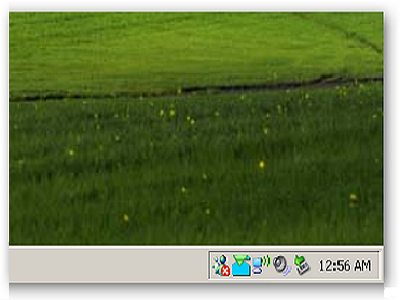
Пропала мовна панель - що робити і як бути
Однією з найбільш поширених проблем при роботі з текстом на комп'ютері є те, що пропала мовна панель. Запропоновано простий і дуже надійний спосіб

Що робити, якщо на ноутбуці не працює тачпад
Сенсорні пристрої на кшталт тачпада часто схильні до негативних впливів. Дана стаття розповість читачеві про причини поломки або неправильного
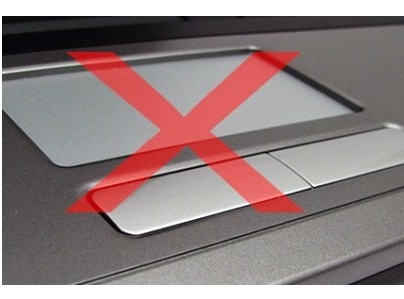
Як відключити на ноутбуці тачпад простіше всього? Навіщо він взагалі потрібен?
У статті описано, як відключити на ноутбуці тачпад. Вказані можливі спобличчя реалізації такої операції, дані практичні рекомендації по її виконанню.







